- Plantillas Web
- Plantillas E-commerce
- Plantillas de CMS y Blog
- Plantillas Facebook
- Constructor Web
Zen Cart. ¿Cómo gestionar el módulo de iconos sociales?
julio 18, 2012
En este tutorial vamos a aprender la forma de gestionar los iconos sociales mostrados en la página de productos: imágenes, enlaces, forma de visualización.
Al abrir la página del producto Usted puede ver los iconos similares – vamos a modificarlos.
Usted puede encontrar el módulo de iconos sociales en panel de administración de zen-cart. Abra su panel de administración y haga clic en Configuration >> Social Media Icons (Configuración >> Iconos de medios sociales).
![]()
Encontrrá el siguiente panel de control:
Le permite activar/desactivar cada icono o todos los botones a la vez.
Si Usted quiere modificar un enlace o una imagen, es necesario utilizar FTP.
- Abra su Administrador de FTP, busque y abra la carpeta “includes/functions/extra_functions”.
- Usted podrá encontrar algunos ficheros – el fichero que necesita es “social_media.php”
- Usted encontrará un montón de scripts, pero es realmente fácil de editar, ya que es dividido en los bloques lógicos, cada bloque es un icono independiente, por ejemplo (icono de facebook):
if (FACEBOOK_STATUS == 1) { $fb_image = zen_image(DIR_WS_IMAGES . 'facebook.png', '', '24', '24', 'class="socialImage"'); $media_icons .= '<a class="facebook tooltips" href="http://www.facebook.com/sharer.php?u='.urlencode(zen_href_link(zen_get_info_page($products_id),'cPath='.(int)$_GET['cPath'].'&products_id=' . $products_id)).'&t='.$products_name.'" rel="external nofollow" target="_blank" title="Share this on Facebook"/>'.$fb_image.'</a>'.' '; } - La edición de imágenes es muy fácil – sólo tiene que entender la parte superior del bloque de icono:
$fb_image = zen_image(DIR_WS_IMAGES . 'facebook.png', '', '24', '24', 'class="socialImage"');
El enlace de imagen real es: DIR_WS_IMAGES . ‘facebook.png’
La primera parte significa que la carpeta de imagen de zen-cart se encuentra en la raíz de su tienda.
Y la siguiente parte es el título del fichero de su icono – la ruta completa será images/facebook.png
- La edición de enlace es también fácil – sólo busque el script necesario para sustituirlo por un nuevo enlace. Los enlaces reales se inician: href=” y terminan como ” rel.
El enlace predeterminado es muy largo, ya que funciona de forma automática, pero es necesario reemplazarlo por uno estático. Sólo tiene que reemplazarlo por un vínculo estático.
Ahora la última parte que se necesita editar es un texto de rollover.
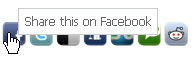
Modifique el mismo fichero (“/includes/functions/extra_functions/social_media.php”)
Usted puede encontrar cada texto de rollover al final de los bloques apropiados, por ejemplo (bloque de facebook):
if (FACEBOOK_STATUS == 1) { $fb_image = zen_image(DIR_WS_IMAGES . 'facebook.png', '', '24', '24', 'class="socialImage"'); $media_icons .= '<a class="facebook tooltips" href="http://www.facebook.com/sharer.php?u='.urlencode(zen_href_link(zen_get_info_page($products_id),'cPath='.(int)$_GET['cPath'].'&products_id=' . $products_id)).'&t='.$products_name.'" rel="external nofollow" target="_blank" title="Share this on Facebook"/>'.$fb_image.'</a>'.' '; }Al final Usted puede encontrar el texto apropiado y reemplazarlo con facilidad – “Share this on Facebook”.
Por favor consulte el tutorial:
Zen Cart. ¿Cómo gestionar el módulo de iconos sociales?













